Cuprins
Când un prieten îți cere să partajezi o aplicație care i-a plăcut, nu este necesar să faci asta prin App Store. Poți crea un link și să-l trimiți direct. În articol, analizăm cum se poate partaja o aplicație și chiar să se transfere complet toate fișierele de pe iPhone pe iPhone cât mai simplu posibil.
Ți-a plăcut aplicația — iată linkul
Vă simplificăm sarcina și vă explicăm cum să transmiteți aplicația unui prieten de pe iPhone pe iPhone. Metoda este valabilă și pentru iPad și durează nu mai mult de un minut (nu exagerăm!):
- Pe ecranul principal, vedeți pictograma aplicației necesare, o țineți apăsată și așteptați apariția ferestrei cu comenzi.
- Atingeți „Partajați aplicația” și găsiți canalul potrivit pentru trimitere: prin e-mail, SMS, prin Telegram și așa mai departe.
- Găsiți prietenul care are nevoie de aplicație și o trimiteți. În conversație veți vedea că a apărut linkul.
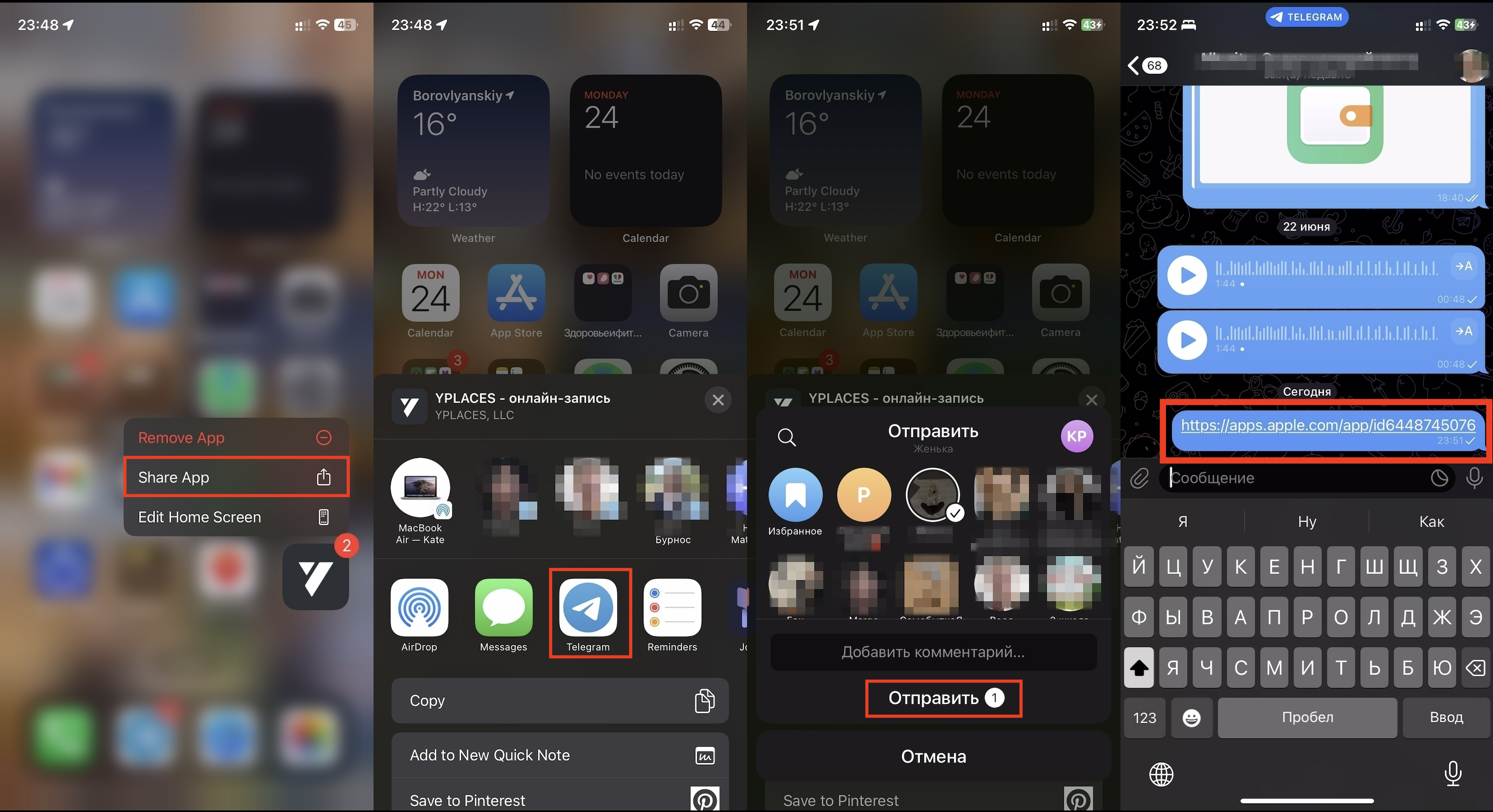
Transmiterea prin AirDrop
Întotdeauna este nevoie de o variantă de rezervă. De aceea, propunem să luăm în considerare a doua soluție pentru a partaja aplicații de pe iPhone pe iPhone. În acest caz, „bagheta magică” devine AirDrop. Aici canalul de transmitere este Bluetooth, așa că telefoanele trebuie să fie aproape unul de celălalt:
Ținem apăsată pictograma aplicației, așteptăm apariția listei derulante și apăsăm pe „Partajați aplicația” — alegem AirDrop. Căutăm telefonul destinatarului și confirmăm dorința noastră de a partaja linkul. Desigur, pe telefonul de recepție, AirDrop trebuie să fie și el activat. Uneori telefoanele nu se observă reciproc și atunci trebuie să schimbăm gradul de vizibilitate a dispozitivelor: pe dispozitivul de recepție se ține apăsată pictograma Bluetooth (în Centrul de control), se menține apăsat AirDrop și se selectează „Oricine timp de 10 minute”.
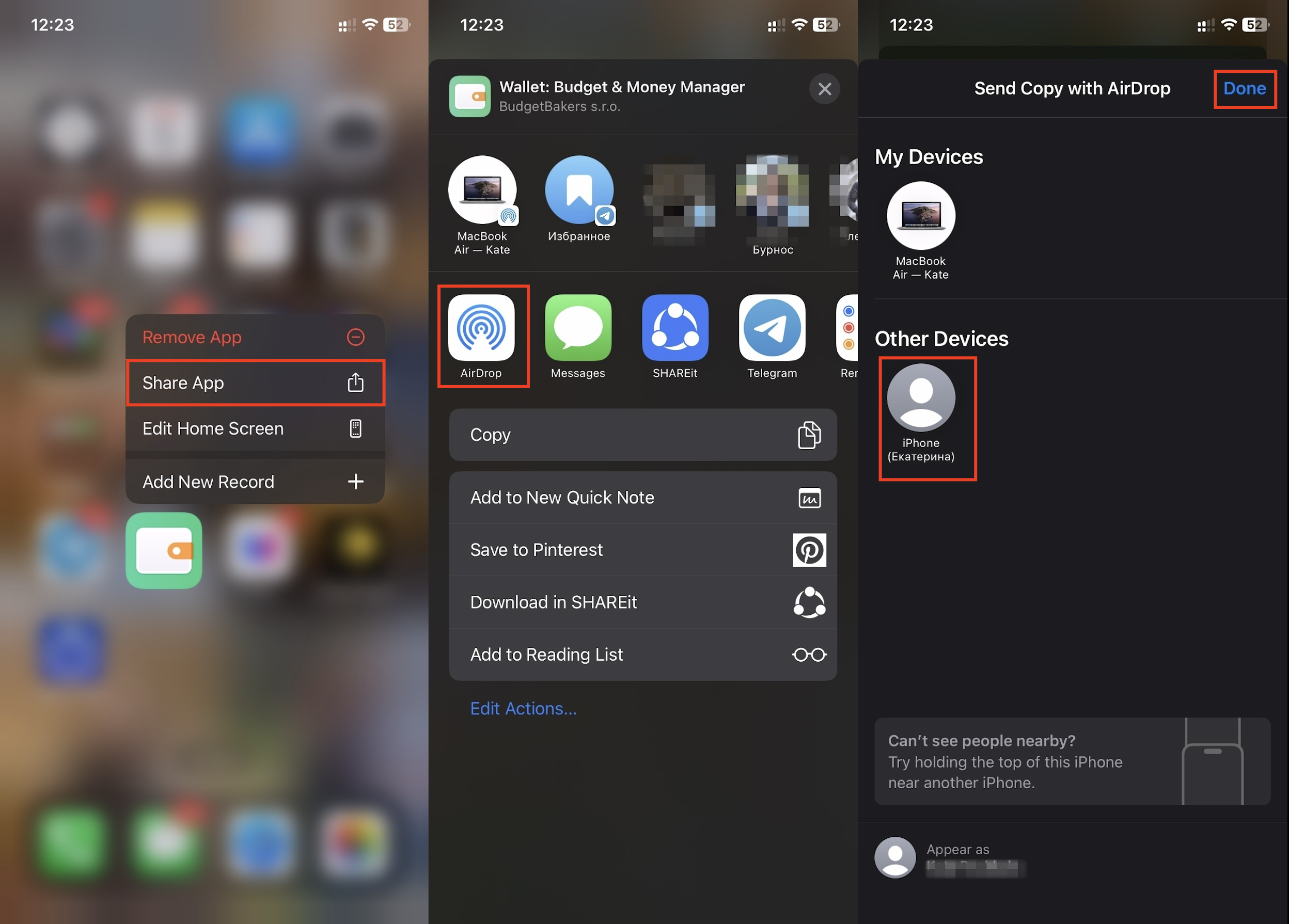
- Este doar o simplă chestiune – prietenul dvs. trebuie să confirme că este de acord să accepte linkul prin AirDrop.
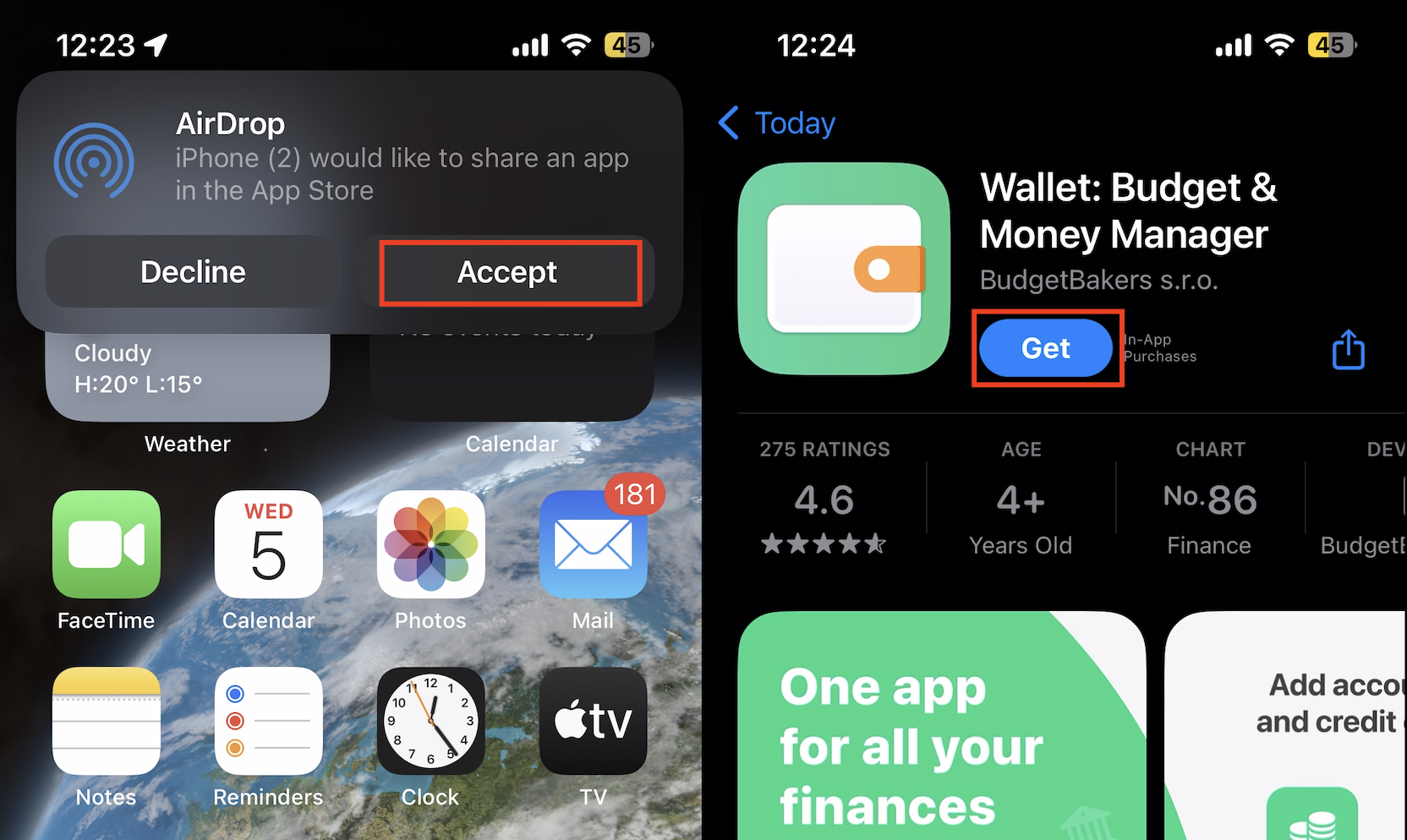
Nu este nevoie să căutați aplicații pentru transferul datelor de pe iPhone pe iPhone — capacitățile telefonului vor fi suficiente. Apropo, cu ajutorul AirDrop puteți partaja aplicații nu doar între telefoanele Apple, ci și între alte dispozitive — Mac, iPad.
Schema de acțiune este similară: țineți apăsat pe aplicația pe care doriți să o trimiteți, faceți clic pe „Partajați aplicația” și alegeți AirDrop. Iar când va veni momentul să alegeți calea de distribuire, în „Dispozitivele mele” indicați pur și simplu PC-ul sau tableta dumneavoastră.
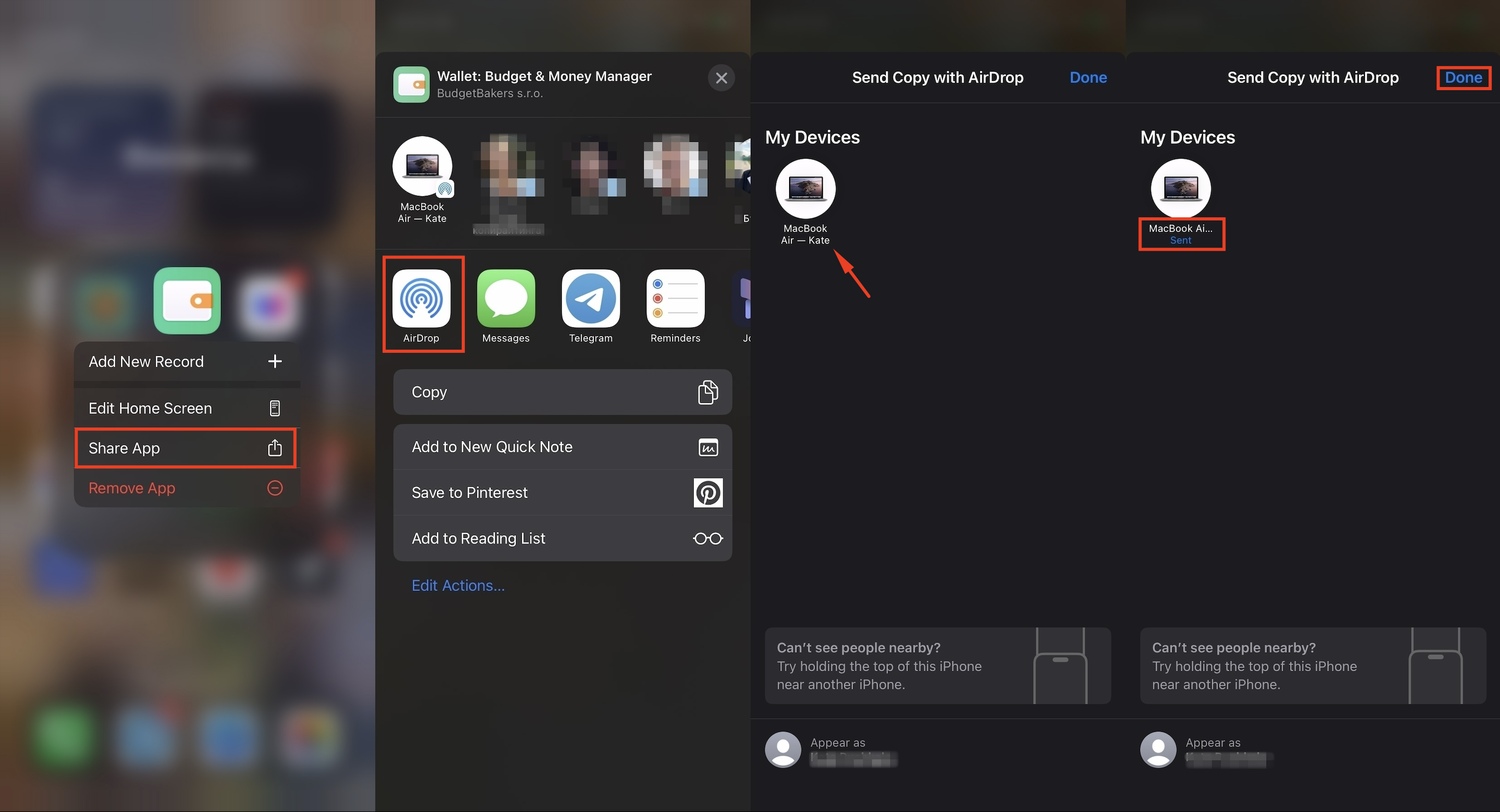
Dispozitivul receptor îi va oferi proprietarului opțiunea de a alege: „Acceptați” sau „Refuzați”. Dar dacă dispozitivele au fost sincronizate anterior, pe MacBook va apărea o fereastră pentru descărcarea aplicației din magazin. Începeți descărcarea și gata.
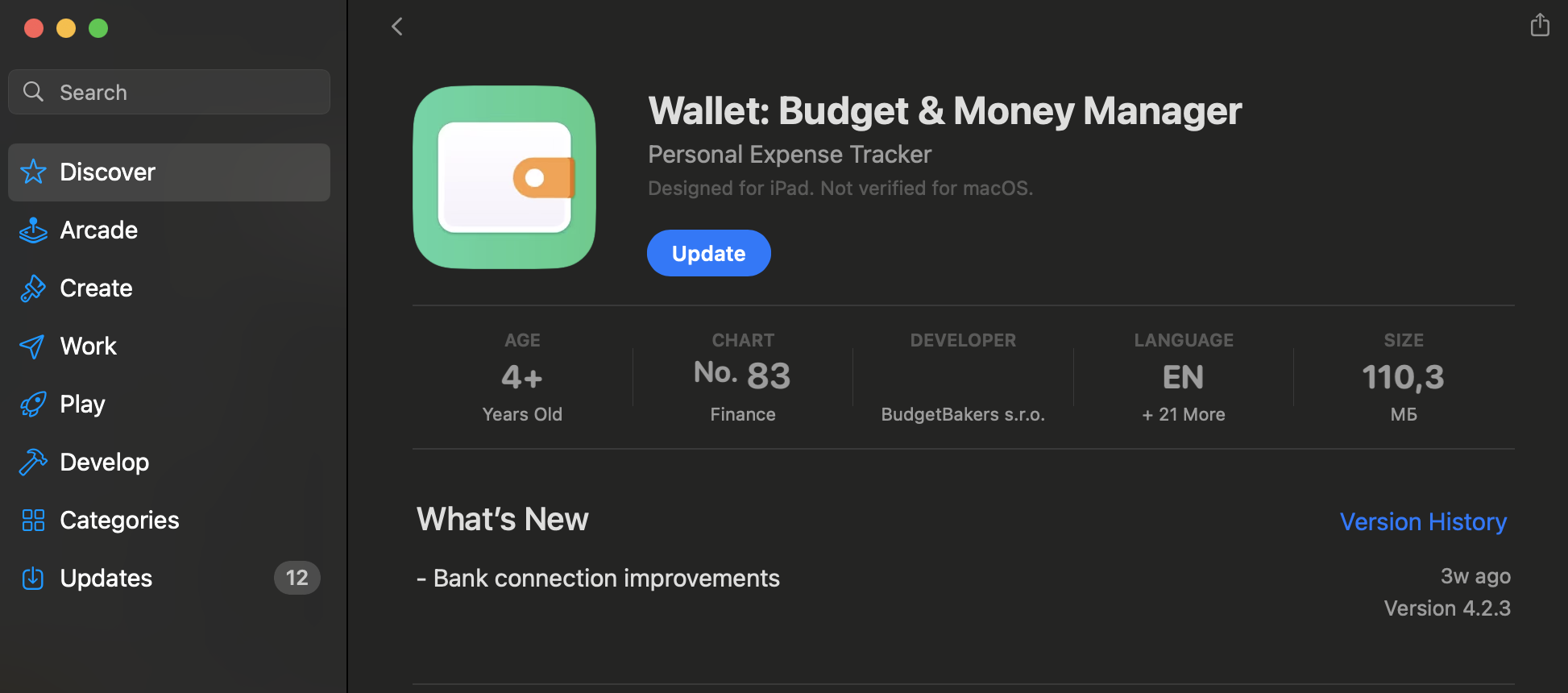
Nuanță. Se întâmplă ca ceva să împiedice transferul aplicațiilor de pe iPhone pe iPhone. De cele mai multe ori, cauza constă în versiunile diferite de iOS. Eroarea dispare dacă actualizați sistemele de operare la cea mai recentă variantă.
Dacă pentru cineva acest lucru nu este suficient
Mulți sunt interesați cum să transmită o aplicație de pe iPhone pe iPhone prin Shareit sau programe similare. Acest lucru este posibil, dar de ce, dacă Apple a prevăzut o soluție integrată pentru transferul de fișiere în cadrul ecosistemului său?
Linkul nu este suficient. Este necesar întregul program
Întrebarea cum să transferați toate aplicațiile de pe iPhone pe iPhone nu este rară. Fiecare este interesat să rămână cu datele și aplicațiile valoroase după schimbarea telefonului. Nu vă faceți griji, există o soluție — chiar trei.
Prin iTunes/Finder
Pe scurt, vom vorbi despre transferul unei copii de rezervă. Aveți nevoie de două telefoane și de un computer sau laptop.
Procesul arată astfel:
- Telefonul-donator al informațiilor se conectează la PC, unde trebuie să deschideți iTunes/Finder, apoi să apăsați „Dispozitiv” > „Sumar”/„General” > „Creați o copie de rezervă acum”.
- Apoi telefonul se deconectează de la PC, iar noul dispozitiv — se configurează. Mergeți la ecranul „Aplicații și date” și selectați opțiunea „Restaurare de pe computer”.
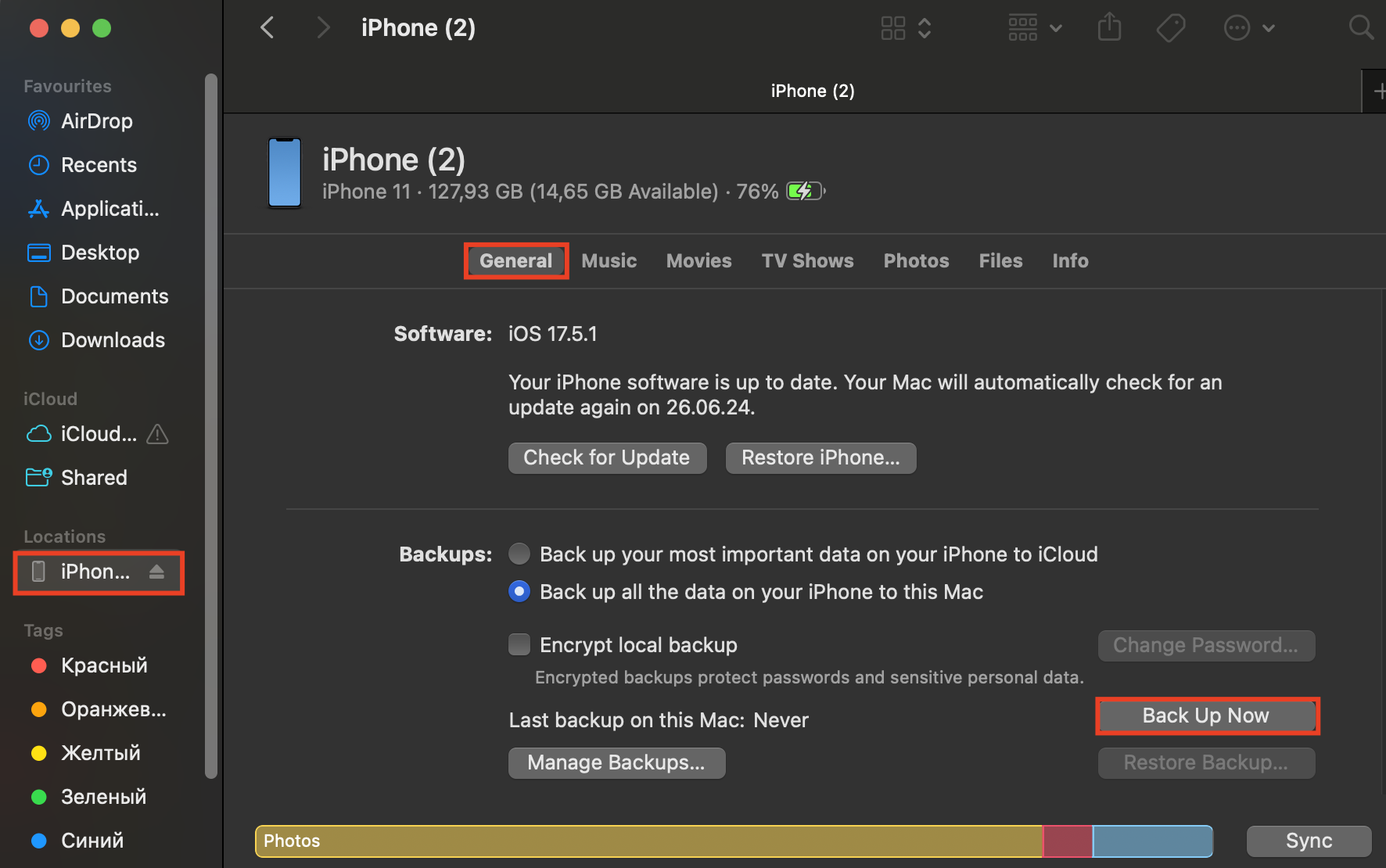
CITIȚI MAI MULT:
Cum să ascundeți o aplicație pe iPhone astfel încât să nu fie găsită?
Cum se descarcă o aplicație pe iPhone?
Partajăm internet: modul hotspot pe iPhone și cum să-l activăm?
Abonați-vă la noutățile noastre și fiți primii care află despre ultimele promoții și ofertele speciale.

